
Michael Fisher
0
4663
1065
Une bonne application de sauvegarde est essentielle et les développeurs de sauvegarde Hyper-V devraient en savoir quelque chose. En se basant sur leur expérience en matière de sauvegarde de machine virtuelle pour PME, Altaro Oops! Sauvegarde (37 $) - une solution de sauvegarde complète particulièrement glissante pour les utilisateurs de PC à la maison. Se facturant comme “Time Machine pour Windows,” Oops! Backup facilite la restauration des versions précédentes de fichiers existants ou de fichiers entièrement supprimés.
Avec ma solution de sauvegarde actuelle, je dois connecter un lecteur, lancer un programme et rechercher les modifications avant de les copier sur le lecteur. Avec Altaro Oops! Backup, tout ce que vous avez à faire est de brancher le lecteur. Oops! La sauvegarde est entièrement automatique - elle surveille les modifications apportées à vos fichiers (aucune longue analyse n'est nécessaire) et lance le processus de sauvegarde lorsque vous connectez le lecteur.
Si vous utilisez un lecteur interne ou réseau, il peut automatiquement sauvegarder après une période donnée (une heure par défaut). Et si vous n'aimez aucune de ces options, ne vous inquiétez pas: elles sont toutes entièrement configurables..
Installer
L'assistant d'installation de Oops! Backup vous guidera tout au long de la création d'un plan de sauvegarde et de l'exécution de votre première sauvegarde. Si vous êtes déjà un utilisateur, vous pouvez sélectionner le “Utilisateurs migrant vers un nouveau PC” possibilité de restaurer une sauvegarde existante sur votre nouveau système.
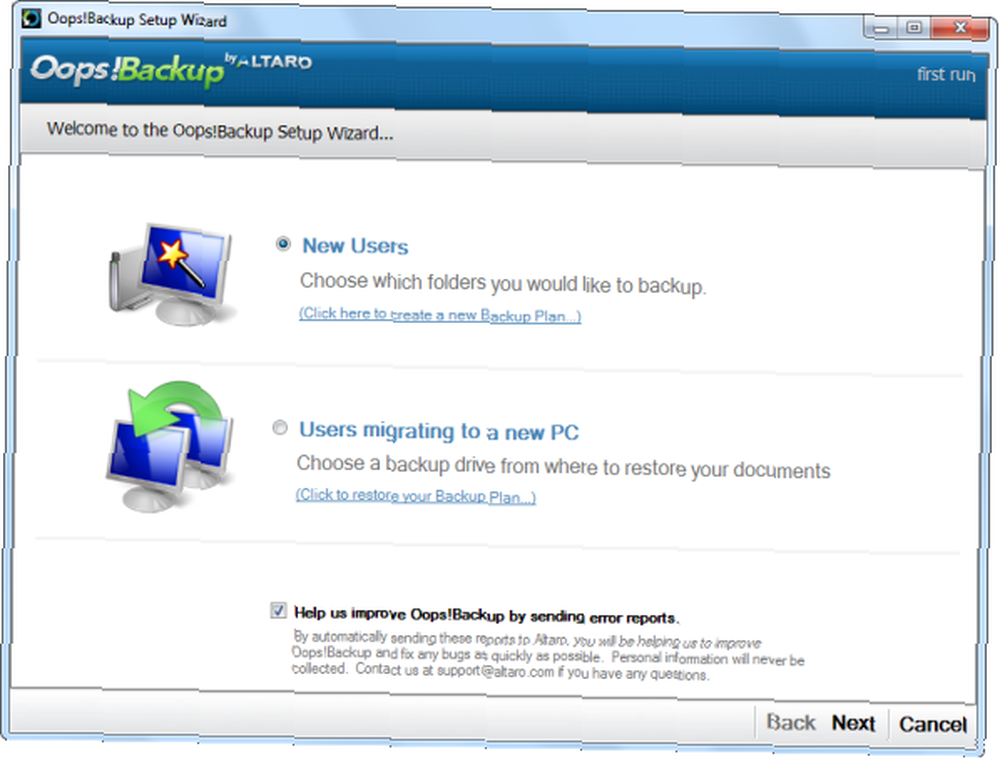
Le processus d’installation est simple et nécessite trois étapes: sélection des dossiers à sauvegarder, sélection d’un lecteur de sauvegarde et vérification de vos paramètres..
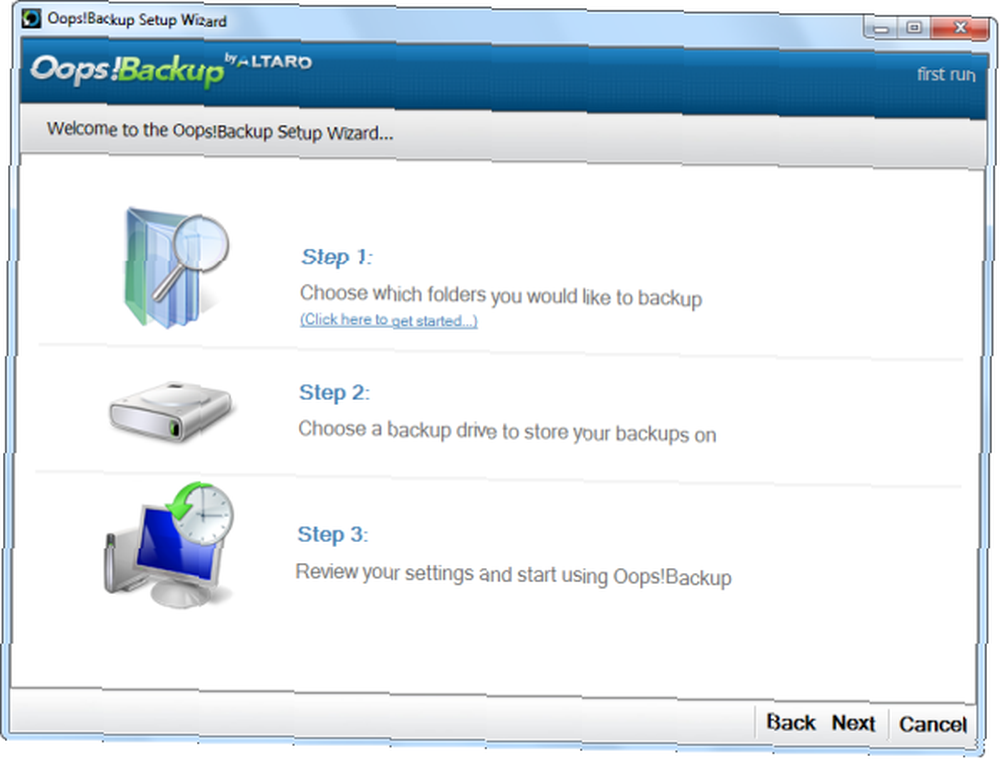
Oops! Backup sauvegarde votre dossier utilisateur Windows par défaut, mais vous pouvez facilement ajouter d'autres dossiers ou en sélectionner d'autres..
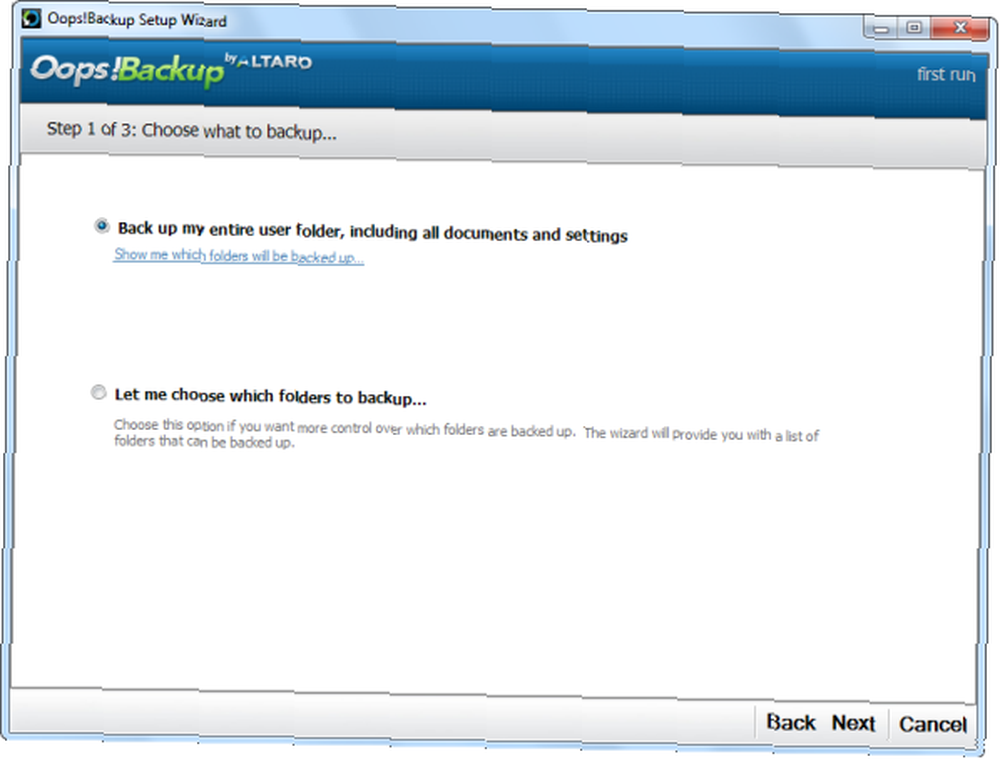
Altaro Oops! Backup vous recommande de sauvegarder sur un lecteur amovible, mais vous pouvez également le faire sur un autre lecteur interne ou un lecteur réseau..
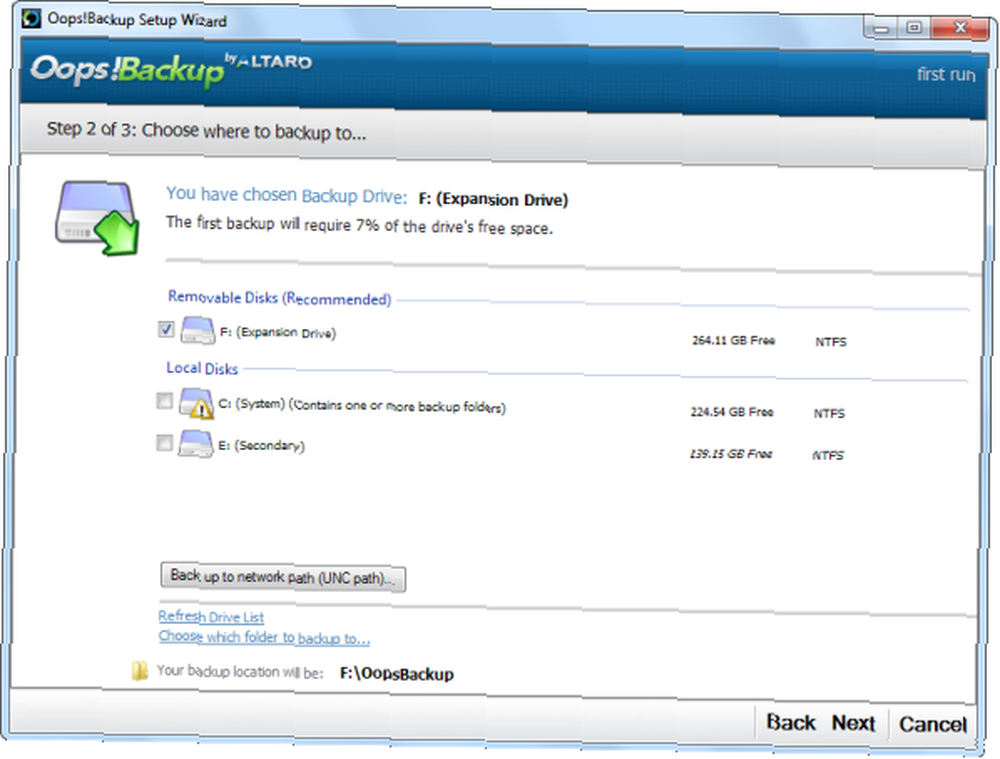
Une fois que vous avez tout configuré, vous pouvez revoir vos paramètres et éventuellement modifier les paramètres avancés du programme..
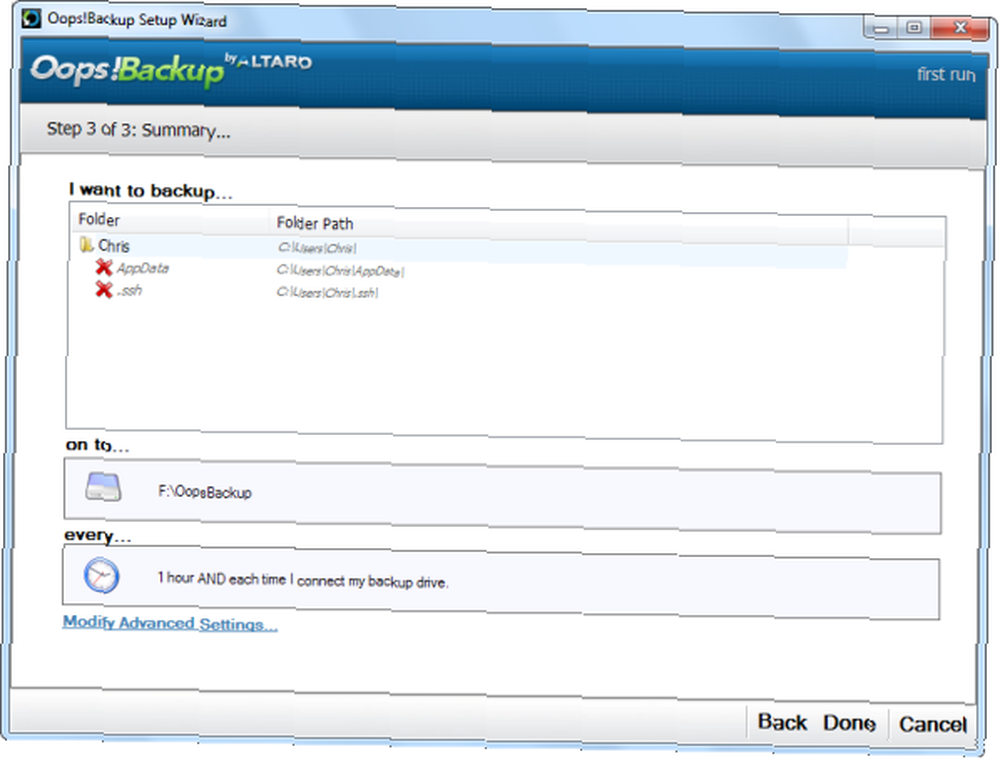
Oops! Backup effectuera la première sauvegarde dès que vous créez votre plan de sauvegarde. La première sauvegarde durera le plus longtemps - Altaro effectuera à l'avenir des sauvegardes incrémentielles avec sa technologie ReverseDelta. Ainsi, les sauvegardes futures seront beaucoup plus rapides..
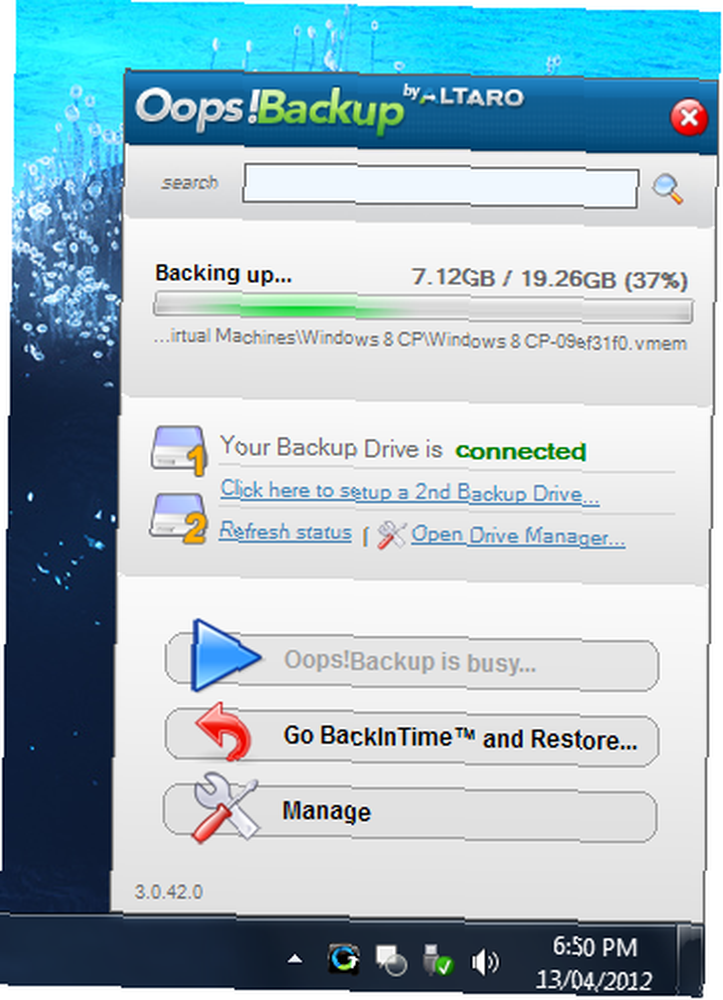
Fonctionnalités avancées
Vous trouverez une variété d'options sur l'écran Paramètres avancés..
- Branchez et protégez - Démarre automatiquement une sauvegarde lorsque vous connectez votre lecteur externe. C'est simple, mais c'est un gain de temps considérable.
- ReverseDelta - Effectue des sauvegardes incrémentielles en ne conservant que les différences (“delta”) entre différentes versions d’un fichier au lieu de conserver des copies complètes de chaque fichier. Cela économise de l'espace et accélère le processus de sauvegarde. C'est appelé “ReverseDelta” Comme il fonctionne différemment des autres systèmes de sauvegarde incrémentielle - au lieu de conserver une copie complète du fichier d'origine et d'enregistrer le delta de chaque modification, Oops! Backup conserve une copie complète de la dernière version du fichier et stocke les anciennes versions sous forme de deltas. Cela garantit que vous avez toujours une copie complète des dernières versions de vos fichiers, même si les anciennes versions sont supprimées..
- Options de version de fichier - Contrôle le moment où Altaro Oops! Backup supprime automatiquement les anciennes versions de fichiers pour libérer de l'espace..
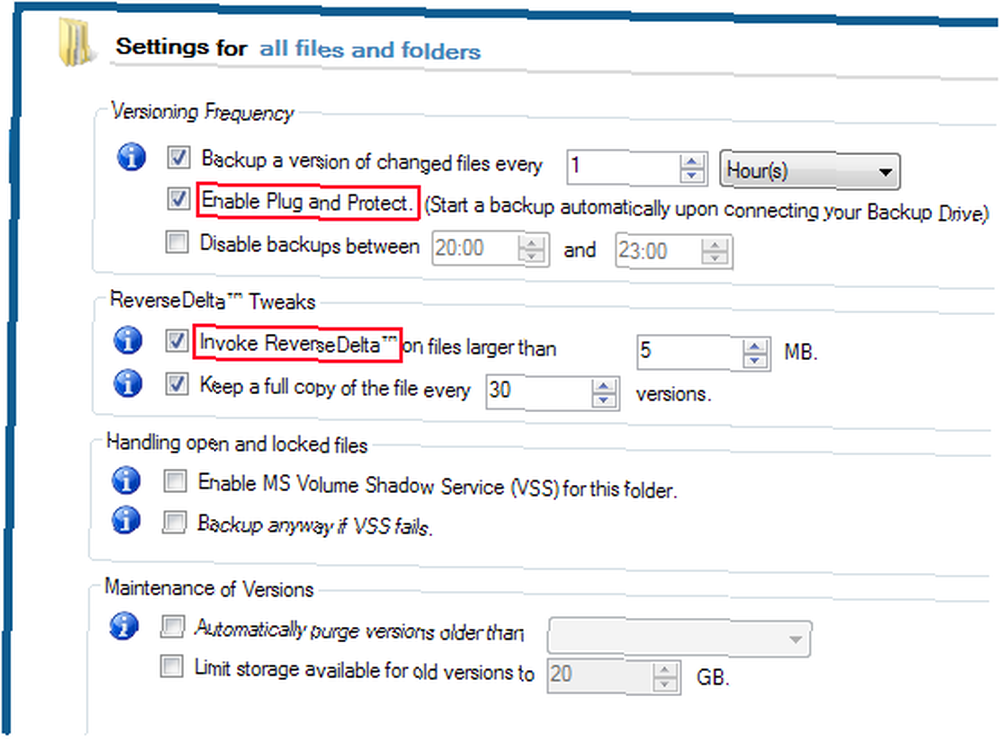
- Protection continue des données - Oops! Backup s'exécute en arrière-plan et surveille les modifications afin que le prochain processus de sauvegarde ait lieu rapidement. Cliquez sur l'onglet Rapports dans la fenêtre principale et sélectionnez “Fichiers modifiés depuis la dernière sauvegarde” pour voir les modifications qui seront apportées lors de la prochaine sauvegarde.
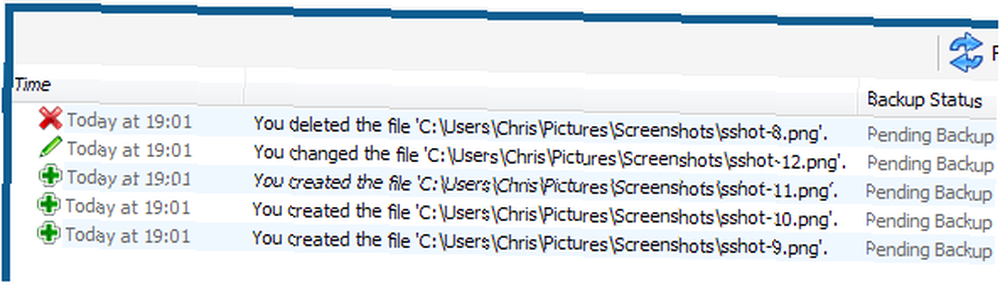
- Redondance du disque de sauvegarde - Vous pouvez utiliser le gestionnaire de lecteur pour configurer un lecteur de sauvegarde secondaire. Cela vous protège si votre lecteur de sauvegarde principal échoue. Altaro Oops! Backup effectuera une synchronisation quotidienne sur le deuxième disque, afin de ne pas ajouter de temps supplémentaire à chaque opération de sauvegarde..
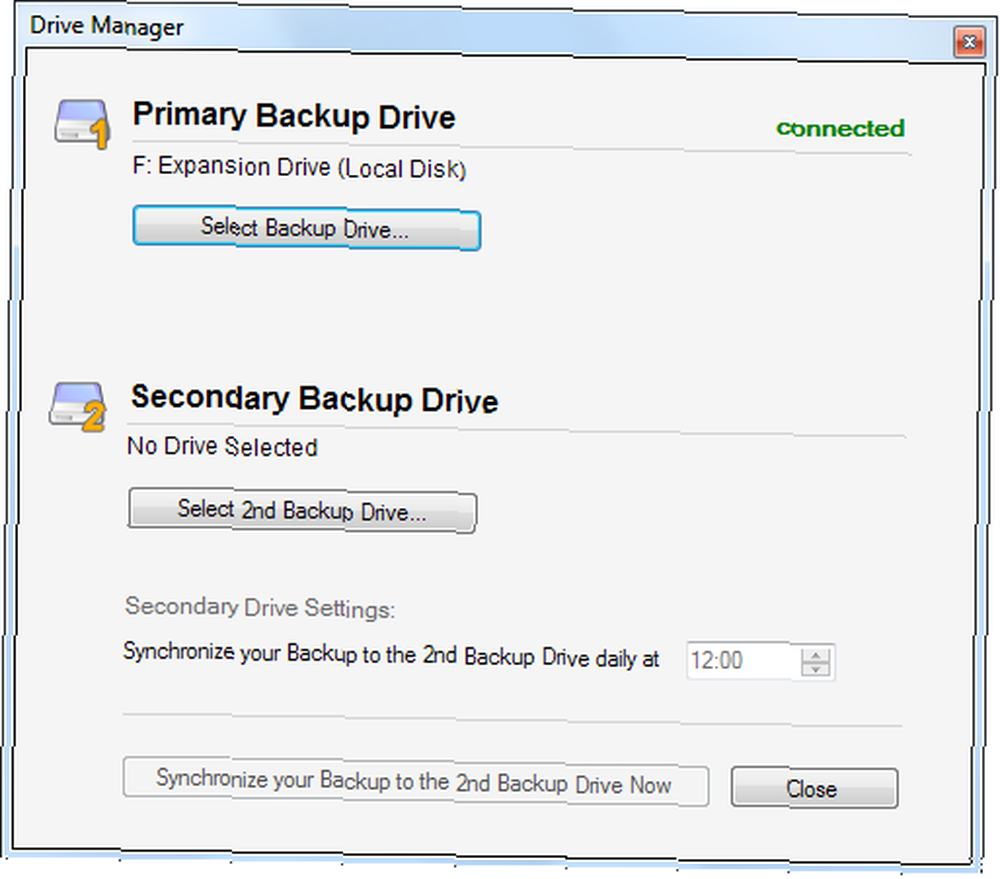
- Exclusions personnalisées - Clique le “Ajouter / supprimer des dossiers de sauvegarde” bouton dans la fenêtre principale et sélectionnez “Exclure un type de fichier” définir des exclusions personnalisées. Par exemple, vous pouvez filtrer tous les fichiers avec une extension spécifique ou avec certains mots dans leurs noms.
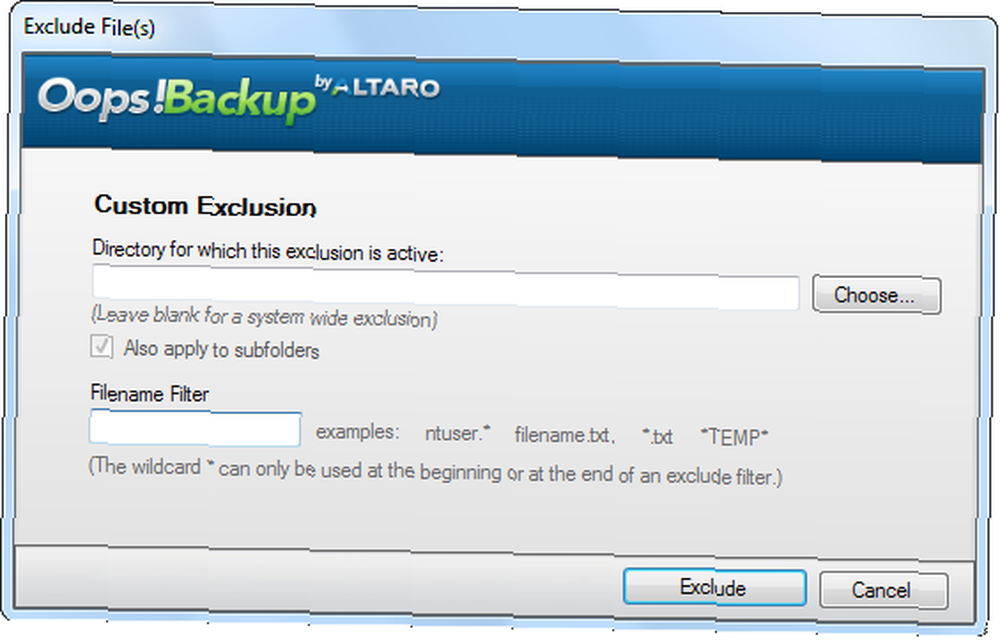
Restauration de fichiers
La fenêtre principale du programme offre diverses statistiques, mais la plupart des options sont également disponibles dans la fenêtre contextuelle de la barre d'état système..
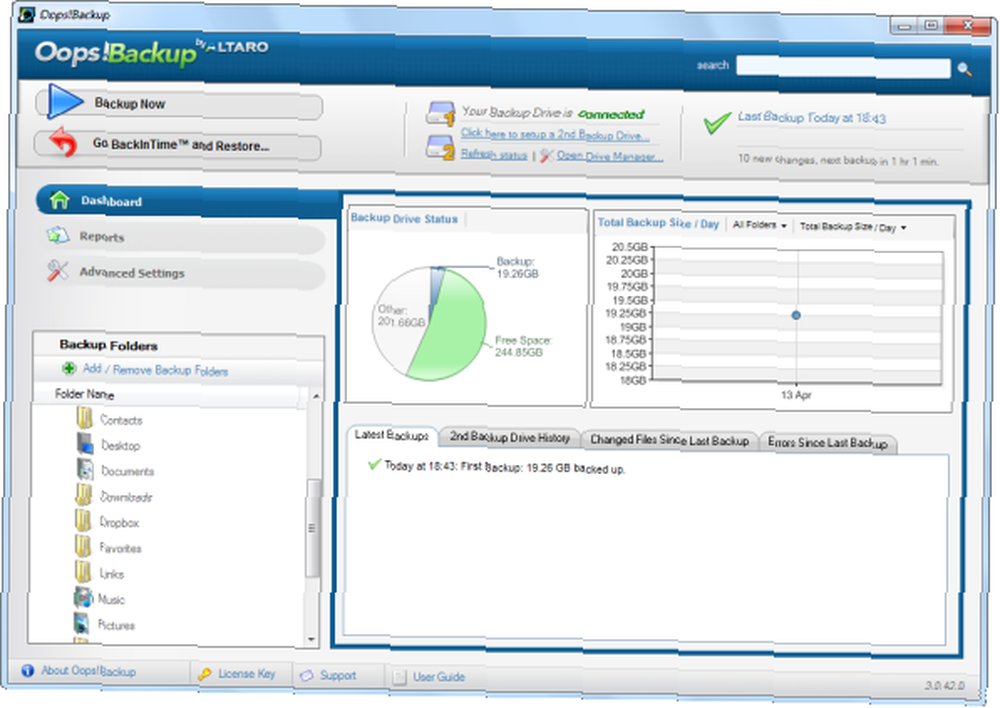
La zone de recherche de la fenêtre principale (ou de la fenêtre contextuelle de la barre d'état système) vous permet de rechercher rapidement des fichiers dans vos sauvegardes..
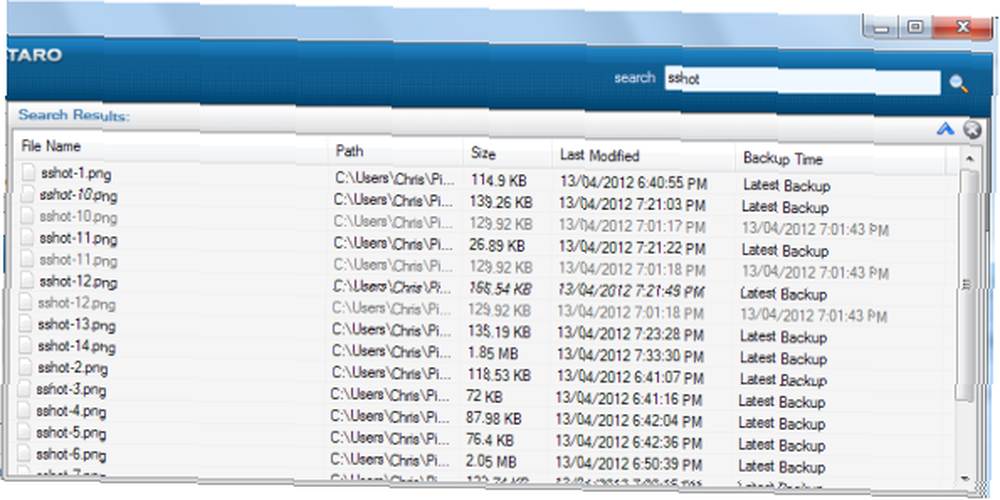
Oops! Backup possède également un navigateur de sauvegarde graphique, auquel vous pouvez accéder en cliquant sur le bouton “RetourInTime et Restauration” bouton dans la fenêtre principale ou dans la barre d'état système.
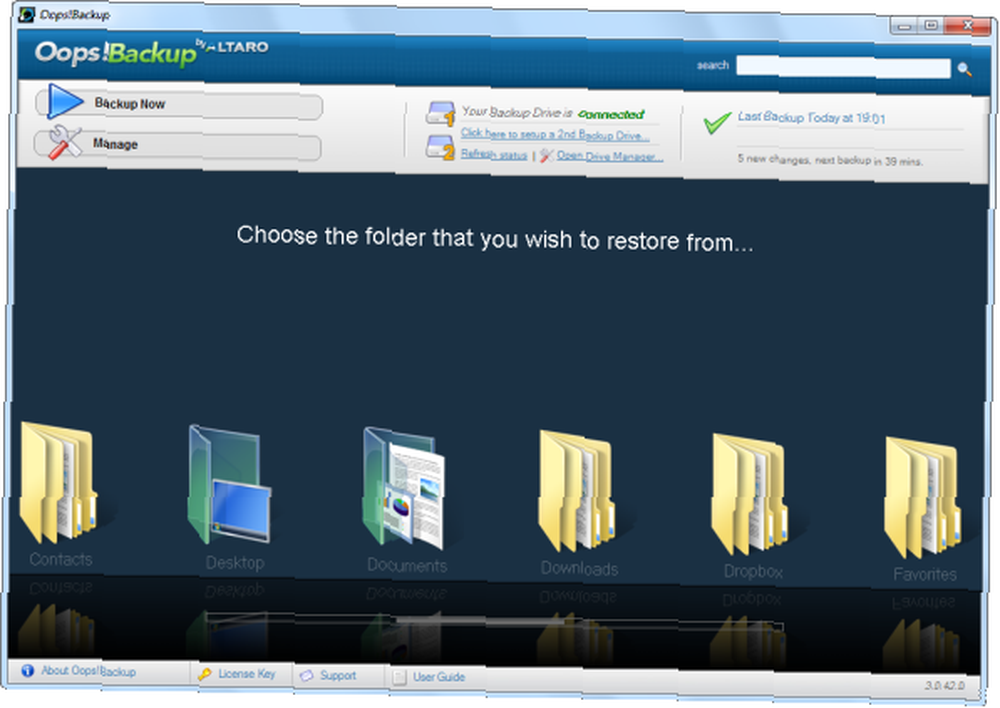
Utilisez le navigateur de sauvegarde graphique pour sélectionner le dossier contenant les fichiers à restaurer. Vous pouvez sélectionner une période de restauration à l'aide des options situées à droite de la fenêtre. Une fois le fichier trouvé, cliquez dessus avec le bouton droit de la souris, puis sélectionnez l’option Restaurer. Si vous n'êtes pas sûr d'avoir trouvé la version que vous souhaitez restaurer, utilisez l'option Aperçu pour afficher une version en lecture seule du fichier..
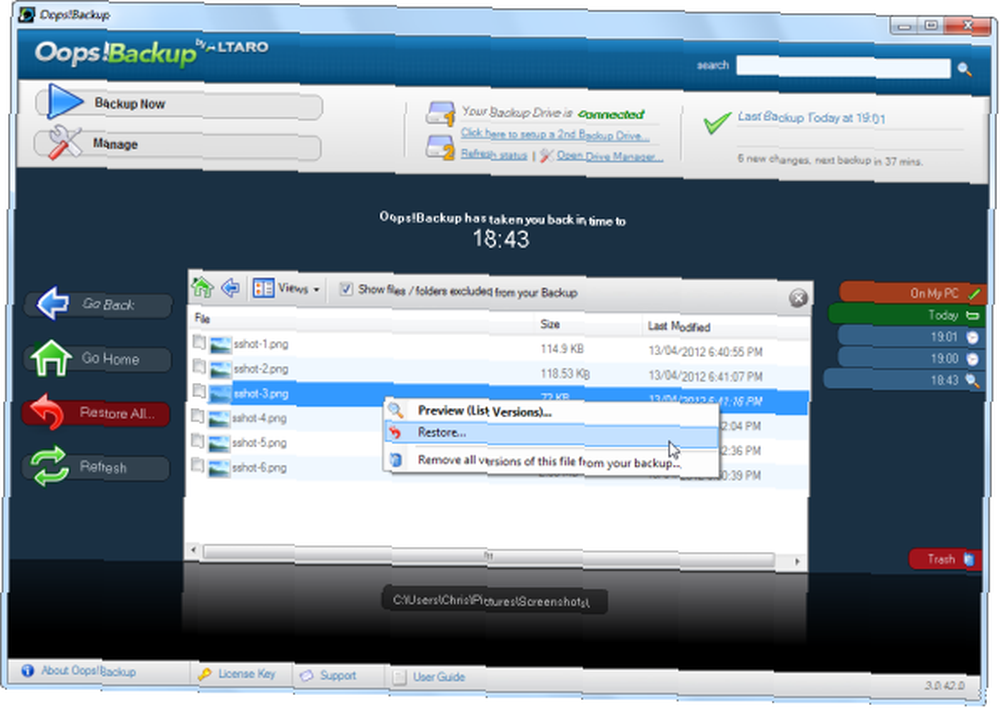
Altaro propose un essai gratuit de 30 jours avec toutes les fonctionnalités de la version complète, alors n'hésitez plus et testez-le!.











